Ceci est une ancienne révision du document !
IDE VSCode - L'extension Markdownlint
[Mise à jour le 20/6/2022]
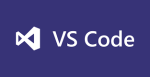

Introduction
Markdown est un système d’édition et de formatage de texte ; c’est à la fois une syntaxe, un script de conversion texte → HTML et un format de fichier. Il est couramment utilisé pour les fichiers de documentation d’un projet ou d’un jeu de données souvent nommé readme.md. Il est stocké au format texte classique et est plus léger que sa version interprétée puisqu’il ne contient pas les balises HTML.
La philosophie du système veut que le texte écrit soit lisible sans interpréteur particulier en mode texte. Il est léger et épuré de l’essentiel de la verbosité d’un langage balisé. Les éléments de syntaxe sont des caractères de ponctuation qui font sens visuellement même non convertis. Une fois converti, le navigateur web (qui joue alors le rôle d’interpréteur) en rendra la lecture plus claire.
Les fichiers sont généralement enregistrés avec l’extension .md (ou .markdown ) pour indiquer aux interpréteurs la nature du texte qu’il vont lire ; mais ça n’a rien d’obligatoire. Comme le résultat sera exporté en HTML, vous pouvez tout à fait introduire directement des balises HTML dans votre texte ; mais celui-ci deviendra moins lisible et ne pourra plus être édité par quelqu’un ne maîtrisant pas le HTML. Attention, le formatage markdown ne sera pas appliqué à l’intérieur de ces balises.
<note>L'extension markdownlint de Visual Studio Code comprend une bibliothèque de règles pour encourager les normes et la cohérence pour les fichiers Markdown. Il est alimenté par markdownlint pour Node.js qui est basé sur markdownlint pour Ruby. </note>
1 Installation
- Appuyez sur Ctrl+Shift+X pour ouvrir l'onglet Extensions
- Tapez markdownlint pour trouver l'extension
- Cliquez sur le bouton Installer
2. Utilisation
Lors de l'édition d'un fichier Markdown dans Code avec markdownlint installé, toute ligne qui enfreint l'une des règles de markdownlint (voir ici) déclenchera un avertissement dans l'éditeur.
Les avertissements sont indiqués par un soulignement ondulé vert et peuvent également être vus en appuyant sur Ctrl+Shift+M pour ouvrir la boîte de dialogue Erreurs et avertissements. Placez le pointeur de la souris sur une ligne verte pour voir l'avertissement ou appuyez sur F8 et Shift+F8 pour parcourir tous les avertissements (les avertissements markdownlint commencent tous par MD###). Pour plus d'informations sur un avertissement markdownlint, placez le curseur sur une ligne et cliquez sur l'icône d'ampoule ou appuyez sur Ctrl+. pour ouvrir la boîte de dialogue d'action de code.
Cliquez sur l'un des avertissements de la boîte de dialogue pour afficher l'entrée d'aide de cette règle dans le navigateur Web par défaut.
<note>Dans le cadre du cours on ne cherche pas à écrire un code sans avertissement.</note>